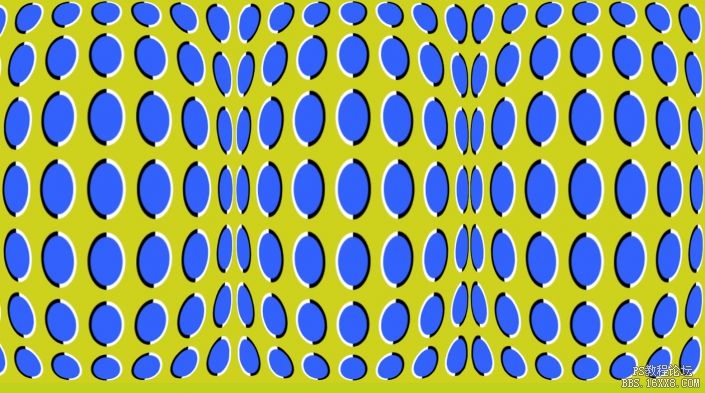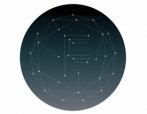背景教程,制作视觉错觉图形背景教程
来源:PS吧
作者:天下第一懒
学习:15353人次
在颜色知觉中,每一种颜色都有它相应的互补色(互补色如用混色轮混合时,会成为灰色--白色,只有亮度而无彩色)。
红和绿是一对互补色,黄和蓝也是一对互补色,其他颜色也都各有其相应的互补色。黑和白也有互补关系。
如果互补色两者同时呈现在一个画面上时,会显得分外鲜明。如果在周围充满一种颜色刺激时,无刺激的"空档"处便会产生互补色的感觉,
从而产生所谓的“无中生有”的错觉。最常见的事实是在蓝色的天幕上出现的月亮(无色)会显黄色。
效果图:

新建如图文档
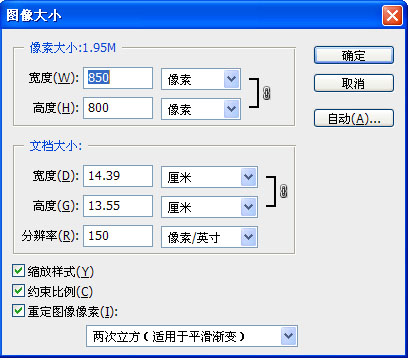
填充这个颜色

新建参考线,如图——水平·垂直各一次
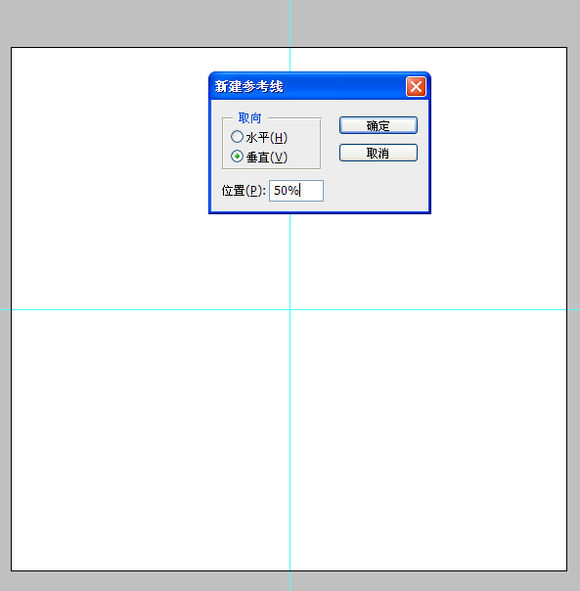
新建图层。
按下M键椭圆工具,鼠标放置参考线中心点按下左键+SHIFT+STRL,拖出如图大小的选区,填充如图颜色(3361fc)
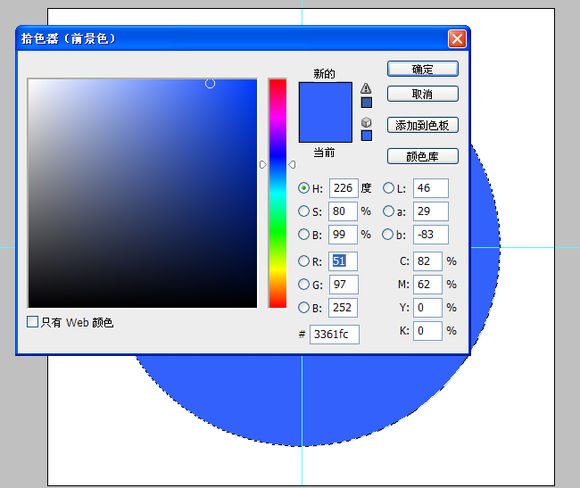
学习 · 提示
相关教程
关注大神微博加入>>
网友求助,请回答!